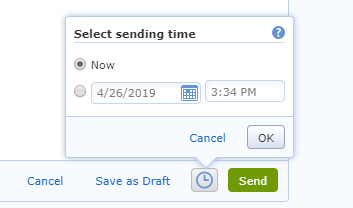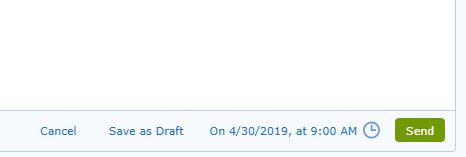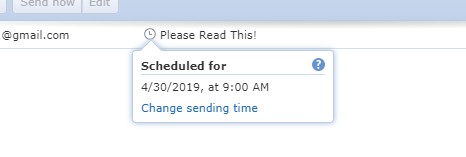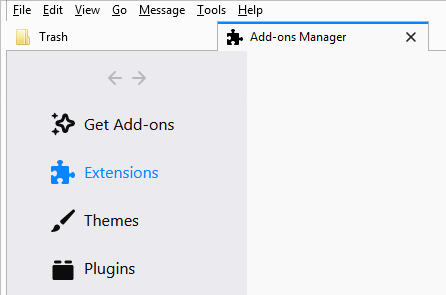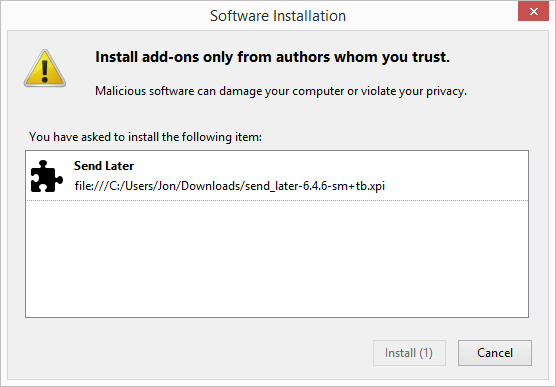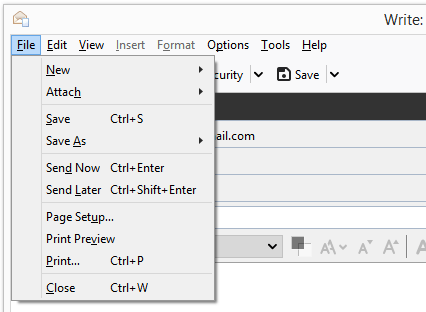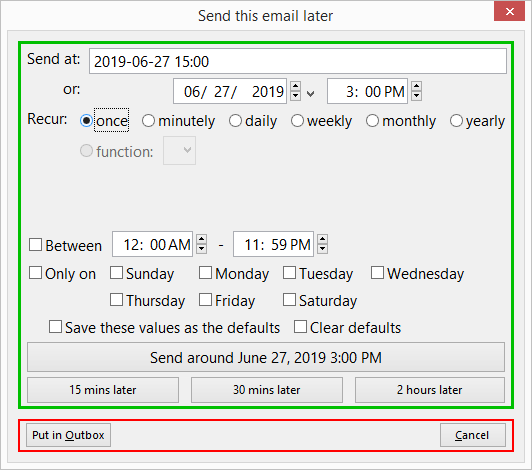چندین سرویس ایمیل بسیار عالی در آنجا وجود دارد ، و برخی از آنها حتی به شما امکان می دهند ایمیل را تنظیم کنید. یک ایمیل برنامه ریزی شده پیامی است که می توانید در آینده ارسال کنید. فقط پیام را از قبل بنویسید و تأخیر ایمیل را تنظیم کنید تا آنها تا روز و زمان مشخص شده شما خارج نشوند.
اگر شما نوع نوشتن ایمیل هستید اما فراموش نکنید که آنها را به موقع ارسال کنید ، و آنها فقط بیش از حد طولانی در پوشه پیش نویس های شما می نشینند ، ارسال یک ایمیل در یک زمان خاص در آینده ممکن است دقیقاً همان چیزی باشد که می خواهید. یا شاید شما حرفی برای گفتن داشته باشید اما برای چند روز دیگر مهم نیست؛ فقط پیام را برای ارسال در زمان مناسب برنامه ریزی کنید.
بسیاری از ما احتمالاً می توانیم از ایمیل های مورد استفاده استفاده کنیم. خوشبختانه ، برخی از بزرگترین نام ها در ارائه دهندگان ایمیل این ویژگی را پشتیبانی می کنند.
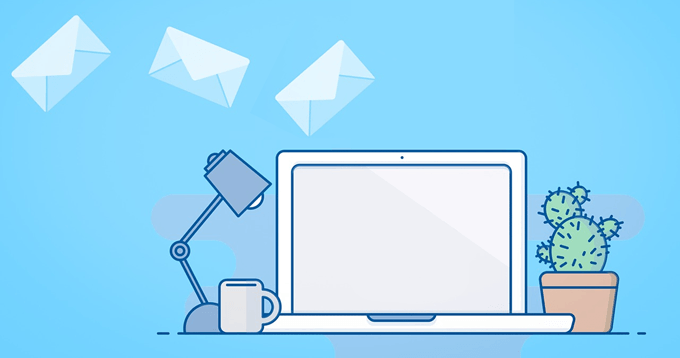
توجه: Outlook.com ، یاهو ، ProtonMail و احتمالاً برخی دیگر از ارائه دهندگان ایمیل گزینه برنامه ریزی ایمیل را از سایت های مربوط به ایمیل پست الکترونیکی خود انتخاب نمی کنند. هر چند ، هنوز می توانید ایمیل های برنامه ریزی شده ای تنظیم کنید. با یک سرویس گیرنده ایمیل آفلاین در انتهای این صفحه شرح داده شده است.
برنامه های ایمیل در Gmail
برنامه ریزی یک پیام Gmail برای ارسال بعداً آسان است زیرا انتخاب <قوی >گزینه ارسال برنامهرا انتخاب کنید.
مرحله 1: پیکان پایین را در کنار ارسالانتخاب کنید و برنامه ارسالرا انتخاب کنید. >می توانید از هر کادر تألیفی چیزی را بنویسید ، چه شما در حال نوشتن ایمیل جدید هستید ، یا به آن پاسخ می دهید یا پیام را ارسال می کنید.
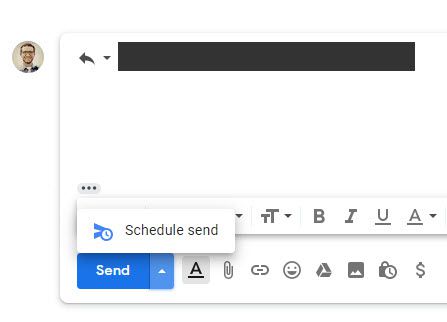
مرحله 2: یکی از زمانهای پیشنهادی را انتخاب کنید یا انتخاب تاریخ و زمانرا انتخاب کنید برای سفارشی کردن وقتی ایمیل باید خارج شود شما می توانید هر تاریخ را در تقویم انتخاب کرده و به طور اختیاری زمان دقیق ارسال ایمیل را در آن روز مشخص کنید.
مرحله 3: برنامه ارسالرا فشار دهید تا ایمیل را برای ارسال فشار دهید.
Gmail ایمیلهایی را که هنوز ارسال نشده است در پوشه برنامه ریزی شدهذخیره می کند ، که می توانید از پوشه سمت چپ دقیقاً زیر پوشه "ارسال شده" دسترسی داشته باشید. تاریخی که ایمیل در آن قرار دارد در سمت راست نمایش داده شده است ، اما می توانید ایمیل را باز کرده و خط را در انتهای پیام مشاهده کنید تا تاریخ و زمان دقیق آن را ببینید.
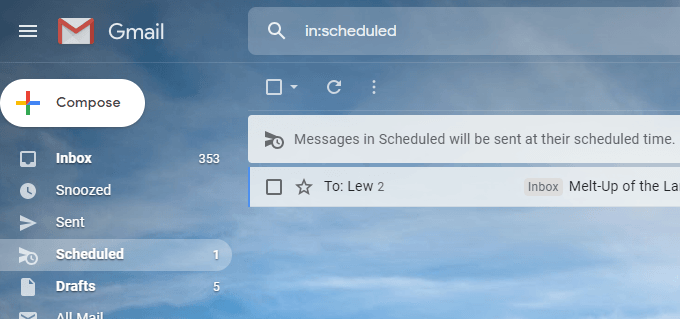
برای لغو کردن یک ایمیل برنامه ریزی شده در Gmail ، طرح مورد نظر را از پوشه برنامه ریزی شده باز کنید و <قوی>>لغو ارسال. برای لغو چندین ایمیل برنامه ریزی شده به طور همزمان ، از لیست ایمیل های برنامه ریزی شده انتخاب کنید و سپس دکمه لغو را در بالای صفحه قرار دهید.
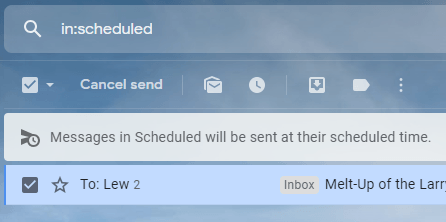
برنامه های ایمیل در yandex.Mail
ویژگی "ارسال تاخیر" در Yandex.Mail برای ارسال ایمیل در تاریخ بعدی استفاده شده است. .
مرحله 1: هنگام نوشتن ایمیل ، نماد ساعت کوچک را در کنار ارسالدر پایین صفحه انتخاب کنید.
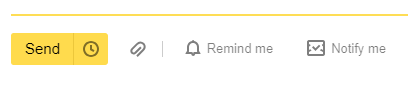
مرحله 2: در پنجره باز شده ، کلمه امروزرا فشار داده و سپس انتخاب کنید که ایمیل چگونه باید ارسال شود. کشویی در کنار نشانگر این است که چگونه می توانید زمان تاریخ ارسال ایمیل را تغییر دهید.
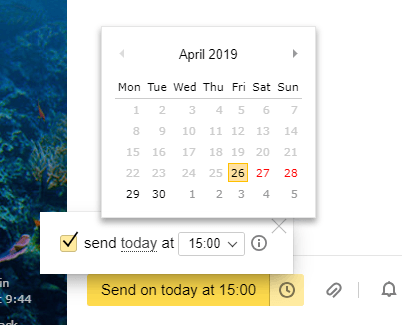
مرحله 3: اطمینان حاصل کنید که به ایمیل نامه ارسال کرده اید ، و سپس دکمه بزرگ yellowsend را فشار دهید تا برنامه ریزی شود.

Yandex.Mail فروشگاه های ایمیل برنامه ریزی شده در پوشه صندوق ورودی. می توانید برای تغییر متن در پیام ، نامه ایمیل برنامه ریزی شده را در آنجا باز کنید. وقتی ویرایش را تمام کردید ، دکمه sendbutton را فشار دهید و به همان پوشه مورد نظر که ارسال می شود ، باز خواهد گشت.
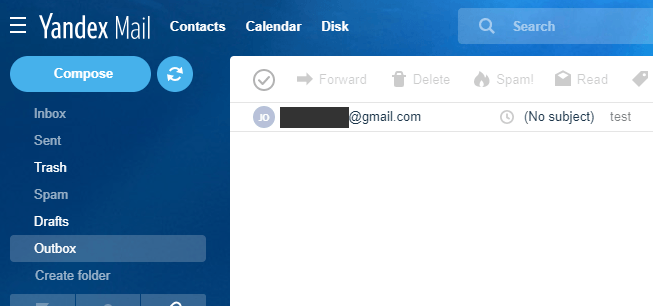
برای ویرایش هنگامی که ایمیل برنامه ریزی شده ارسال می شود ، آن پیام خاص را باز کنید و مراحل بالا را تکرار کنید ، با فشار دادن دوباره ارسال دوباره زمان و زمان جدید را فشار دهید. یا برای خنثی کردن ارسال برنامه ریزی شده به گونه ای که می توانید آنرا به طور صحیح ارسال کنید ، در مرحله 2 کادر را در پنجره بازشو علامت بزنید و فقط به Sendضربه بزنید .
برنامه ایمیل در GMX
GMX یکی دیگر از سرویس های ایمیل محبوب است که به شما امکان می دهد تا ایمیل ها را در یک تاریخ و زمان مشخص ارسال کنید.
مرحله 1: نماد ساعت را در کنار ارسال کلاس class = "تنبل wp-block-image">